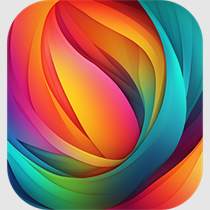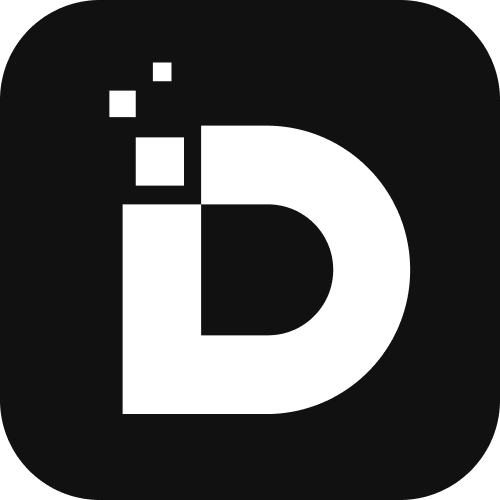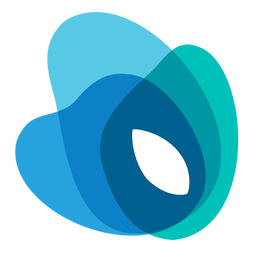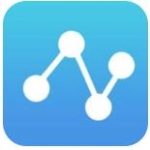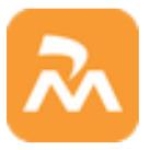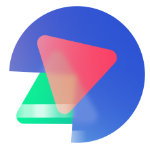- adobe photoshop cc 2017如何安装 08-08 18:27
- 快吧游戏盒怎么扫描本地已安装游戏 12-03 13:30
- 快吧游戏盒如何打开帮助中心 12-03 13:25
- 驱动精灵如何开启过滤蓝光功能 12-03 13:20
- ToDesk如何设置自动锁屏 12-03 13:16
- 迅雷加速器激活码是多少 12-03 11:33
- 2025年迅雷加速器兑换码使用指南 12-03 11:30
- WinRAR如何开启启自动检测编码 12-03 11:18
Adobe Photoshop是一款强大的修图P图的工具,因此字体对用户们来说是非常重要的,更多的字体,可以帮助我们更好的完成修图。本文为大家带来关于如何安装新字体的详细教程分享,希望可以帮助大家!
操作方法一
1、找到你想要安装的字体,这里选择的是新蒂小丸子字体。
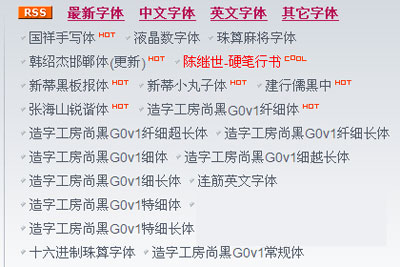
2、下载字体,然后选择打开文件夹,我一般情况下不选择直接解压,打开文件夹找到字体。
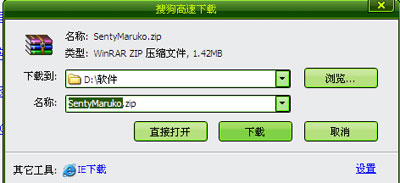
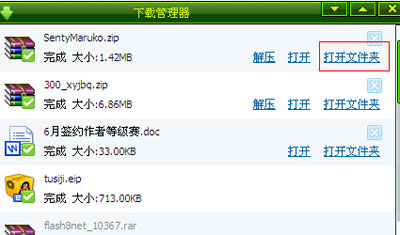
3、在字体旁边新建一个文件夹,然后将压缩包拖入字体文件夹中,解压。这样做的原因是怕有时我们下载的字体附带多个文件,会让电脑一团糟。
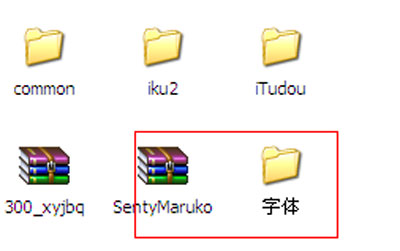
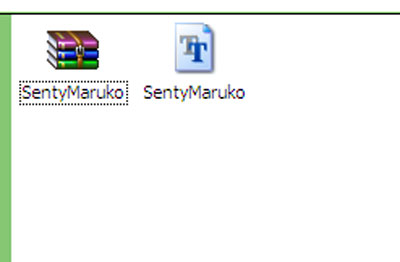
4、然后点击我的电脑——c盘——windows——fonts,打开fonts文件夹,把刚才解压的字体复制进去就行了。
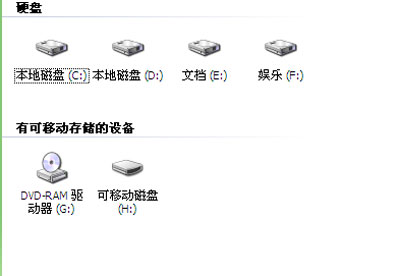
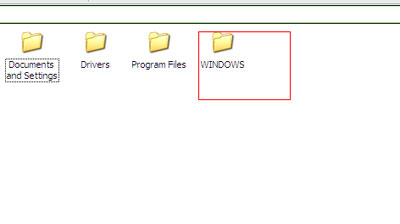
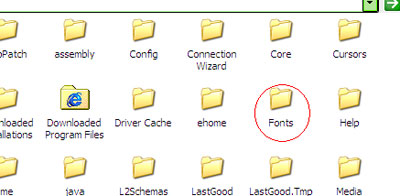
5、然后就可以打开软件体验刚才导入的字体。
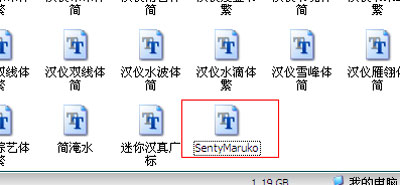
操作方法二
1、打开控制面板,选择字体。
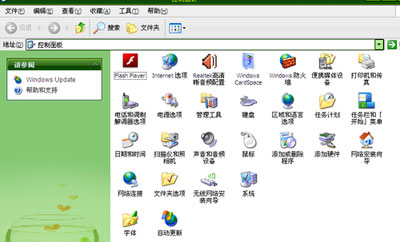
2、点击文件——添加字体。
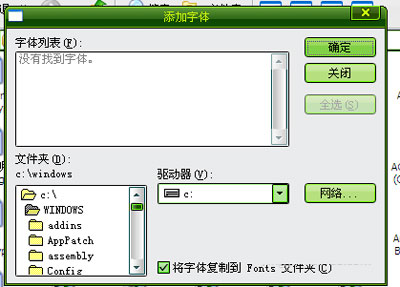
3、在文件夹中找到要导入的字体。点击确定,字体自动安装。
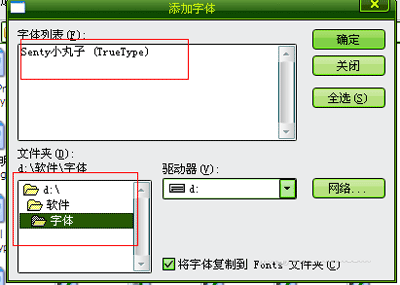
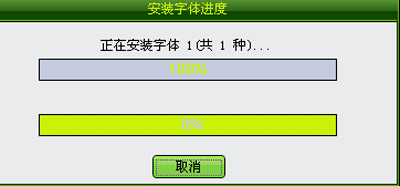
4、打开Adobe Photoshop软件,点击文字工具,然后选择刚才导入的字体,体验一下吧。
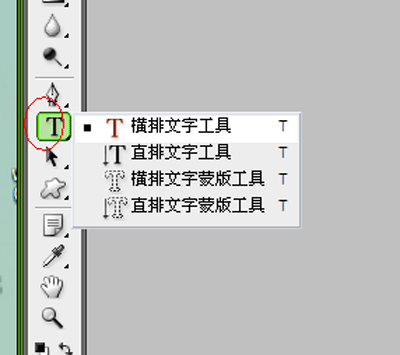
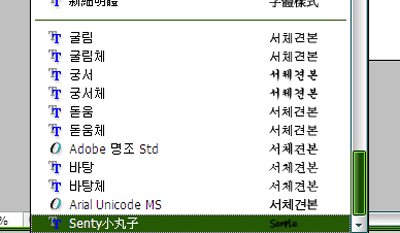
3.59MB / 2025-12-02
1.06MB / 2025-12-01
3.94MB / 2025-11-28
78.59MB / 2025-11-27
130.40MB / 2025-11-24
13.40MB / 2025-11-24
1.93MB
2025-12-03
390.15MB
2025-12-03
39.07MB
2025-12-03
8.39MB
2025-12-03
40.28MB
2025-12-03
87.73MB
2025-12-03
84.55MB / 2025-09-30
248.80MB / 2025-07-09
2.79MB / 2025-10-16
63.90MB / 2025-11-06
1.90MB / 2025-09-07
210.99MB / 2025-06-09
374.16MB / 2025-10-26
京ICP备14006952号-1 京B2-20201630 京网文(2019)3652-335号 沪公网安备 31011202006753号违法和不良信息举报/未成年人举报:legal@3dmgame.com
CopyRight©2003-2018 违法和不良信息举报(021-54473036) All Right Reserved